» Workshops "PhotoImpact 11" Übersicht
Objekte einfärben
Wenn Ihre Partnerin mal wieder eine neue Haarfarbe ausprobieren möchte, dann schicken Sie sie nicht gleich zum Friseur, sondern erledigen Sie das am Computer.

Laden Sie ein Photo von Ihrer besseren Hälfte in PhotoImpact und stellen anschließend alles so ein, wie es auf dem Screenshot unten zu sehen ist.
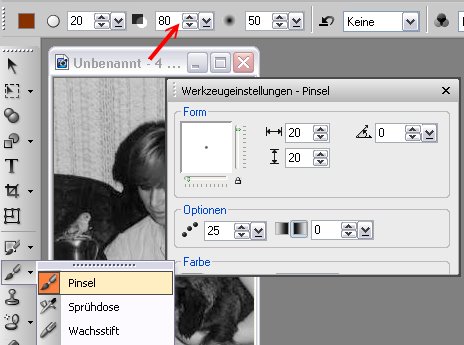
Achten Sie besonders auf die Transparenz, die hier bei 80 liegt. Null "0" ist keine Transparenz, 100 ist volle Transparenz. Klicken Sie auf den Pinsel, wählen Sie eine Farbe aus und ziehen dann mit gedrückter Maustaste die Farbe auf das Haar. Sie sehen, der Mauspfeil wird dabei zum Kreis, dessen Größe bei "20" liegt, siehe Einstellungen. Als Malfarbe können Sie wie für dieses Beispiel die Farbe Rot nehmen.
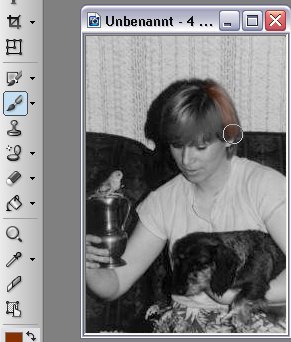
Wenn Sie mit der Haarfarbe fertig sind, dann verpassen Sie der Kleidung auch noch eine Trendfarbe und spendieren dem gefiederten Freund einen Farbklecks.
Experimentieren Sie ein wenig mit den verschiedenen Einstellungen. Wie Sie sehen, ist die Auswahl "Transparenz" sehr gut dafür geeignet, um die Haarstruktur so zu belassen wie sie ist. Es entsteht praktisch nur eine Haartönung.

Ich denke, daß dieser kleine Workshop das Geld für den Friseur gespart hat. Alle Friseure mögen mir verzeihen.
nächstes Thema: » Objekt einfügen
Sollten Sie Fragen zu einem der Workshops / Tutorials haben, steht Ihnen die Community im Forum gerne zur Verfügung.